前回の記事でムームードメインで独自ドメインを取得する手順を紹介しました。
▶【ムームードメイン】独自ドメインの取得方法の流れと取得後の注意事項
今回はムームードメインで取ったドメインをエックスサーバーに紐付ける方法を図解入りでお伝えします。
ややこしいと感じる方が多い設定ですが、大きく分けて2つの作業です。
- エックスサーバーにドメインを追加する
- ムームードメインにエックスサーバーを登録する

1つ1つのステップを画像入りで説明しますので、落ち着いて作業すれば大丈夫!
エックスサーバーにムームードメインで取得したドメインを設定します
①エックスサーバーのトップページからサーバーパネルにログインします。
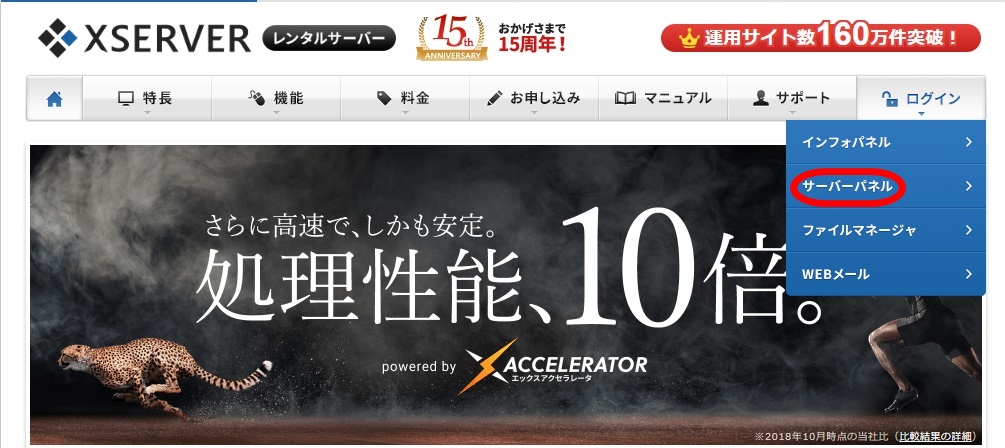
②サーバーIDとサーバーパスワードを入力してログイン。
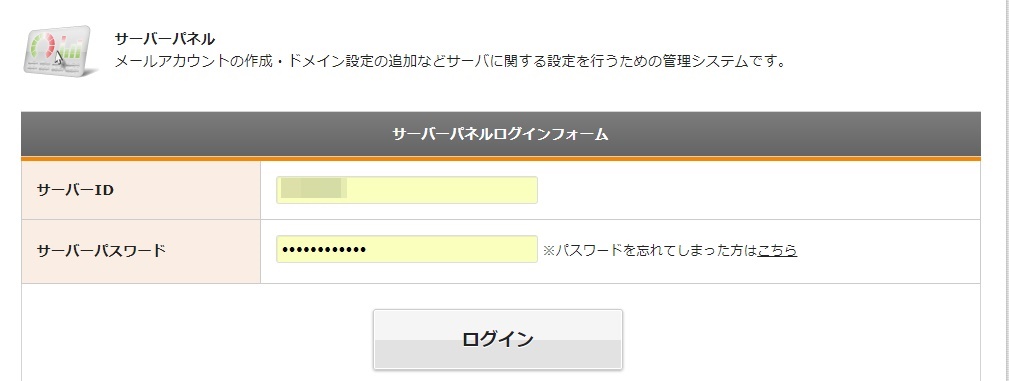

エックスサーバーにはインフォパネル・サーバーパネルの2種類のログイン情報があるのでごっちゃにならないように注意してね。
③サーバーパネルの右上の「ドメイン設定」をクリックします。
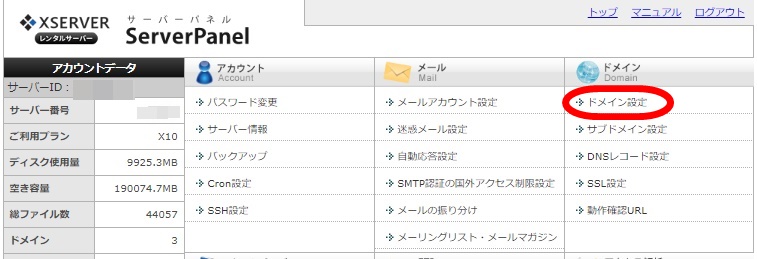
④「ドメイン設定の追加」のタブを選択し、新規で追加するドメインを入力します。
以下の項目は2つともチェックをいれて「ドメイン設定の追加」をクリックします。
- 無料独自SSLを利用する
- 高速化・アクセス数拡張機能
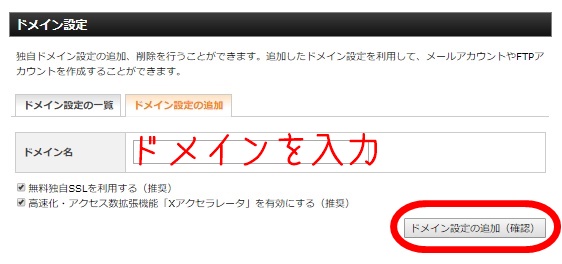
最後にドメイン設定の詳細が表示されます。「無料独自SSLの設定に失敗しました」と表示されることがありますが、あとできちんと設定しますのでご心配なく。
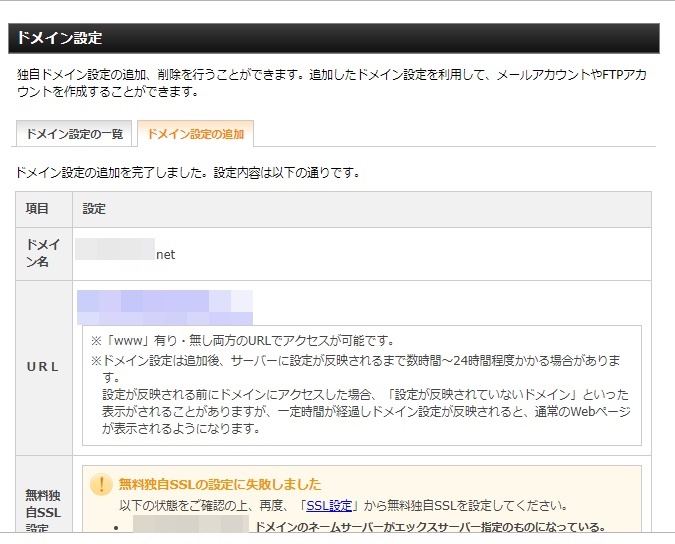

これでエックスサーバー側の手続きはおしまいだよ。次はムームードメインでの登録。あともうちょっとだからがんばろう。
ムームードメインにエックスサーバーのネームサーバーを登録します
①ムームードメインのトップページからコントロールパネルへ行きます。(右上の人のマークをクリックするとコントロールパネルがでてきます)
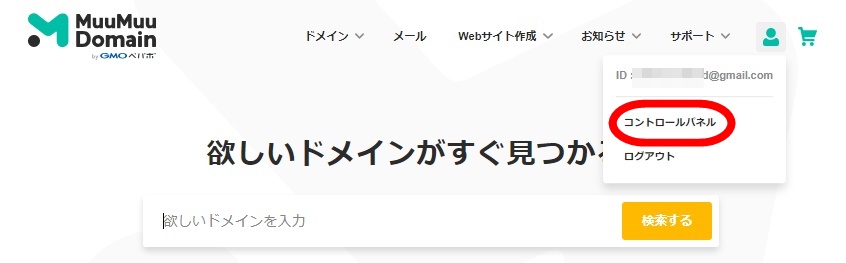
②左側のメニューから「ネームサーバー設定変更」を選びます。
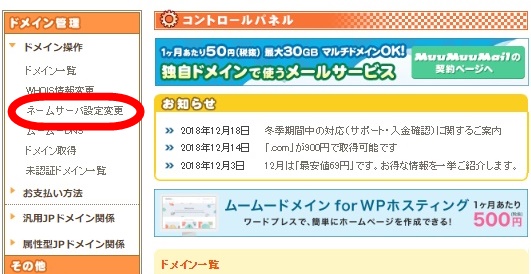
③取得したドメインが表示されています。「ネームサーバー設定変更」をクリックします。
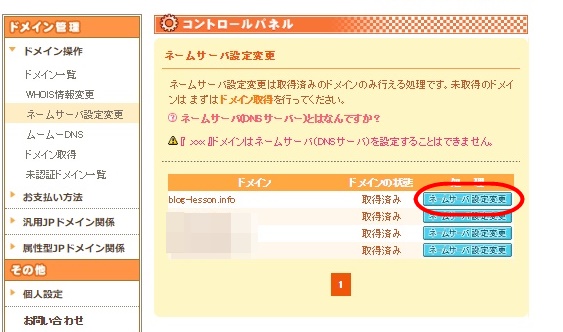
④「GMOぺパポ以外のネームサーバを使用する」を選択します。
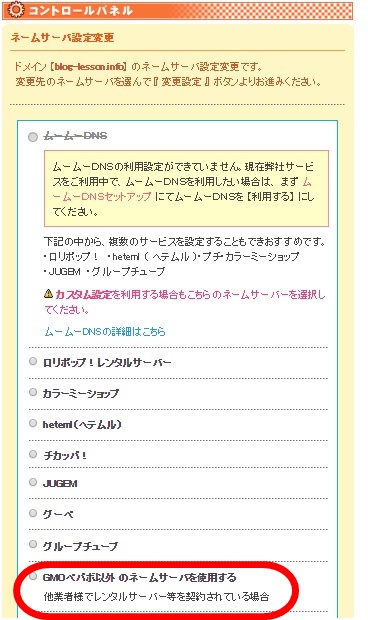
⑤エックスサーバーのネームサーバーを以下のように入力し「ネームサーバ設定変更」をクリックします。
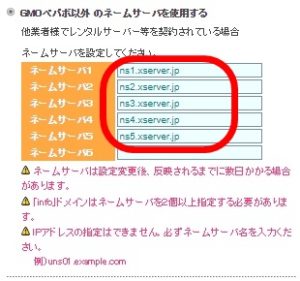
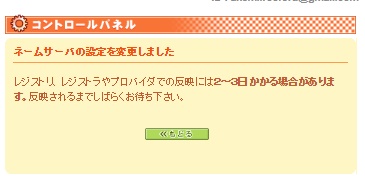
ドメインがサーバーに反映されるまで待ちます
サーバーにドメイン設定が反映されるまで数時間~最大24時間程度かかります。早い時は1時間ほどで反映されていました。
ドメインがサーバーに反映されているかの確認は取得したドメインに実際にアクセスをしてみて、
「このウェブスペースへはホームページがアップロードされていません」
とメッセージがでていれば反映済、ドメインとサーバーが紐付けられた状態です。
ドメインがサーバーに反映されるのを待っている間にワードプレスをインストール
次のステップはワードプレスのインストールです。ドメインがサーバーに反映されるのを待っている間に行える作業です。
こちらの記事で画像入りで解説しましたのでぜひご参照くださいね。
▶初心者でも楽々! エックスサーバーでワードプレスをインストールする方法
ワードプレス初期設定
STEP1.ムームードメインで取得したドメインをエックスサーバーを紐付ける手順(今ココ)
STEP2.初心者でも楽々! エックスサーバーでワードプレスをインストールする方法
STEP3.エックスサーバーでワードプレスブログのSSL化の手順を図解入りで解説







エックスサーバーのネームサーバーは以下の通りです。上から順番にコピペで入力してください。
ns1.xserver.jp
ns2.xserver.jp
ns3.xserver.jp
ns4.xserver.jp
ns5.xserver.jp
※エックスサーバーお申込みの確認のメールやサーバーパネルの「サーバー情報」で確認できます。